Cómo cambiar el cielo de una fotografía desde Photoshop
En algunas ocasiones te puedes encontrar con una fotografía que, aun teniendo una iluminación correcta, no acaba de estar como te gustaría por culpa de un cielo inadecuado.
A mi me ocurre a veces que tengo la iluminación buena pero el cielo que se ve por detrás del edificio no acompaña como verás en el ejemplo del vídeo.
En esos casos no hay más remedio que cambiar el cielo por uno más acorde con lo que necesitas. Hasta finales de 2020 en Photoshop lo teníamos que hacer a base de máscaras más o menos manuales y mucho tiempo de edición.
Pero por suerte Adobe ha implementado en Photoshop la herramienta Sustitución de cielo, que funciona sorprendentemente bien.
Vamos a ver cómo se hace.
Accedes a la herramienta Sustitución de cielo
Edición > Sustitución de cielo.
Aparecerá el cuadro de diálogo Sustitución de cielo
Selecciona un nuevo cielo de los ajustes preestablecidos o añade uno propio.
Ajusta la configuración para crear la imagen perfecta
El área del cielo de la imagen original se selecciona y enmascara automáticamente, lo que permite que el nuevo cielo se muestre en función de las opciones seleccionadas. Para obtener un aspecto perfecto, ajusta los reguladores para modificar el cielo y fusionar el primer plano con los colores de fondo.
En el cuadro de diálogo Sustitución de cielo, puedes definir las siguientes opciones:
- Desplazamiento de borde: determina dónde comienza el borde entre el cielo y la imagen original.
- Transición de bordes: define la cantidad de degradado o desvanecimiento de la imagen del cielo en la foto original a lo largo de los bordes
- Brillo: ajusta el brillo del cielo
- Temperatura: ajusta la temperatura del cielo para que sea más cálida o más fría
- Escalar: cambia el tamaño de la imagen del cielo
- Voltear: voltea la imagen del cielo horizontalmente
- Modo de iluminación: determina el modo de fusión que se utiliza para los ajustes de iluminación
- Ajuste de iluminación: el regulador Opacidad aclara u oscurece la imagen original en el punto en el que se fusiona con el cielo; un valor de cero no realizará ningún ajuste
- Ajuste de color: el regulador Opacidad determina la intensidad con la que se armoniza el primer plano con los colores del cielo; un valor de cero no realizará ningún ajuste
- Salida: permite seleccionar si los cambios realizados en la imagen se colocan en Nuevas capas (grupo de sustitución de cielo) o en Duplicar capa (capa nueva con los ajustes aplicados)
Espero que esta información te ayude a mejorar tu flujo de trabajo.
Un saludo
PD. Quizá también te interese ver Cómo llenar de agua una piscina en Photoshop


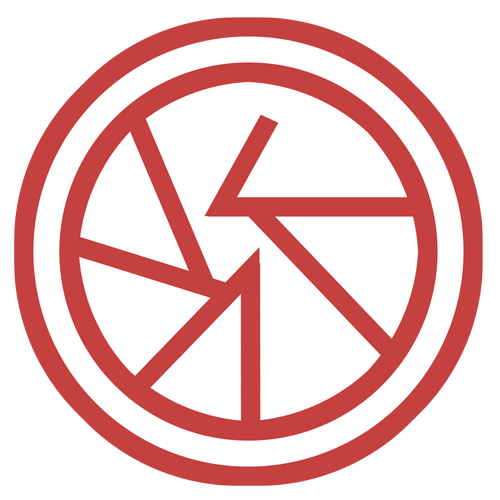



Responses